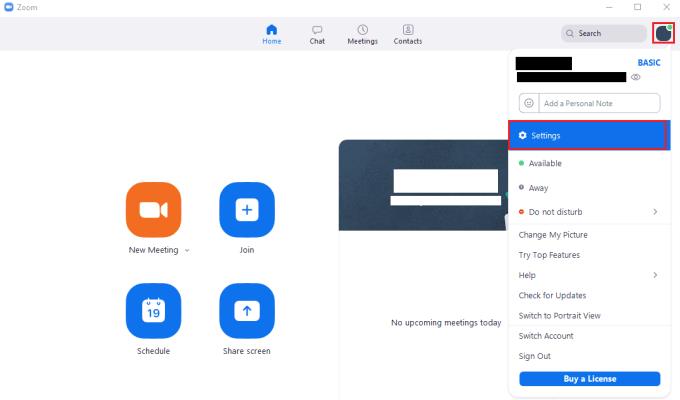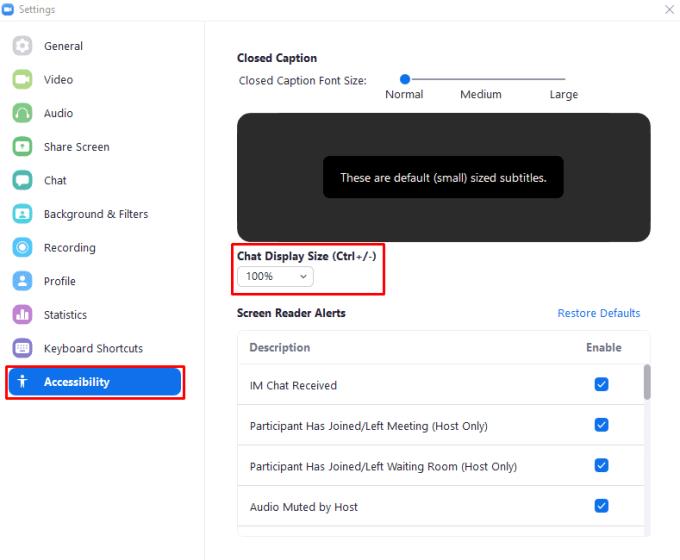Kopš Covid-19 pandēmijas un ar to saistīto bloķēšanas sākuma tālummaiņai ir liela daļa saziņas. Pāreja uz attālinātu darbu, mācībām un saziņu ir radījusi nepieciešamību mainīt cilvēku saziņas veidu. Tālummaiņa ir piedzīvojusi milzīgu lietotāju bāzes pieaugumu, jo tā tiek novietota pareizajā vietā un laikā.
Zoom galvenokārt ir pazīstama ar savu videozvanu funkcionalitāti, kas ir ļāvusi ģimenēm sekot viena otrai un uzņēmumiem turpināt klātienes tikšanās un intervijas. Tālummaiņa piedāvā arī teksta saziņas funkciju cilnē “Tērzēšana”. Tomēr viena no lietām, ko varat pamanīt, ir tāda, ka nav viegli pieejama slīdņa, lai pielāgotu fonta lielumu no pašas tērzēšanas cilnes. Iespēja mainīt teksta izmēru ir svarīga pieejamības funkcionalitātes daļa, kas padara lietojumprogrammu daudz vieglāk lietojamu cilvēkiem ar samazinātu redzes asumu.
Ja vēlaties pielāgot tērzēšanas cilnē esošo ziņojumu fonta lielumu, varat palielināt vai samazināt fonta lielumu tālummaiņas iestatījumos. Lai piekļūtu iestatījumiem, augšējā labajā stūrī noklikšķiniet uz sava lietotāja ikonas un pēc tam noklikšķiniet uz "Iestatījumi".
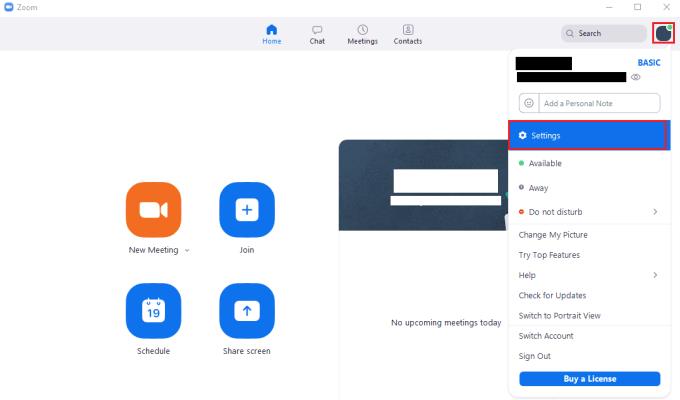
Lai piekļūtu tālummaiņas iestatījumiem, noklikšķiniet uz sava lietotāja ikonas un pēc tam nolaižamajā izvēlnē uz "Iestatījumi".
Iestatījumos pārslēdzieties uz cilni “Pieejamība”. Lai pielāgotu tērzēšanas ziņojumu fonta lielumu, izmantojiet nolaižamo lodziņu ar nosaukumu “Tērzēšanas displeja lielums”. Varat arī izmantot īsinājumtaustiņus “Ctrl + '+'” un “Ctrl + '-'”, lai attiecīgi palielinātu un samazinātu fonta lielumu. Noklusējuma fonta lielums ir 100%, taču varat arī atlasīt 80, 120, 150, 180 un 200%.
Padoms. Satraucoši, ka teksta lieluma izvēle attiecas tikai uz ziņojumiem tērzēšanas cilnē. Nav iespējams palielināt lietotāja interfeisa elementu fonta lielumu programmā Zoom, ja jums ir grūtības tos redzēt.
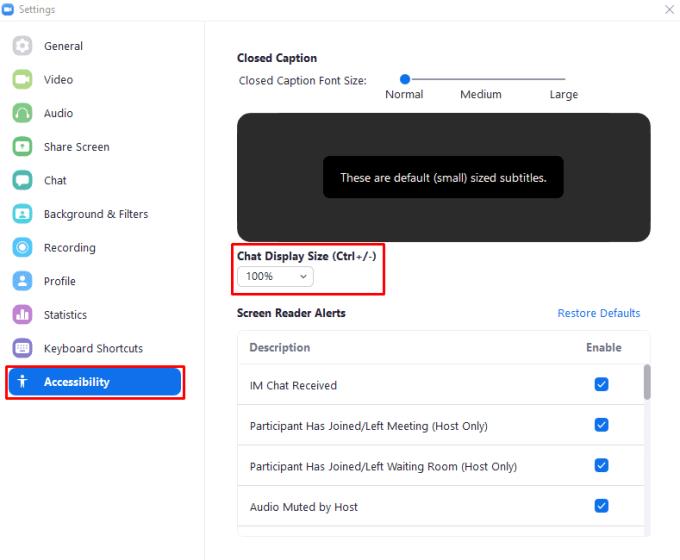
Izmantojiet nolaižamo lodziņu “Tērzēšanas displeja lielums” iestatījumos “Pieejamība” vai izmantojiet īsinājumtaustiņus “Ctrl + “+” un “Ctrl + “-””, lai mainītu ziņojuma fonta lielumu cilnē “Tērzēšana”.